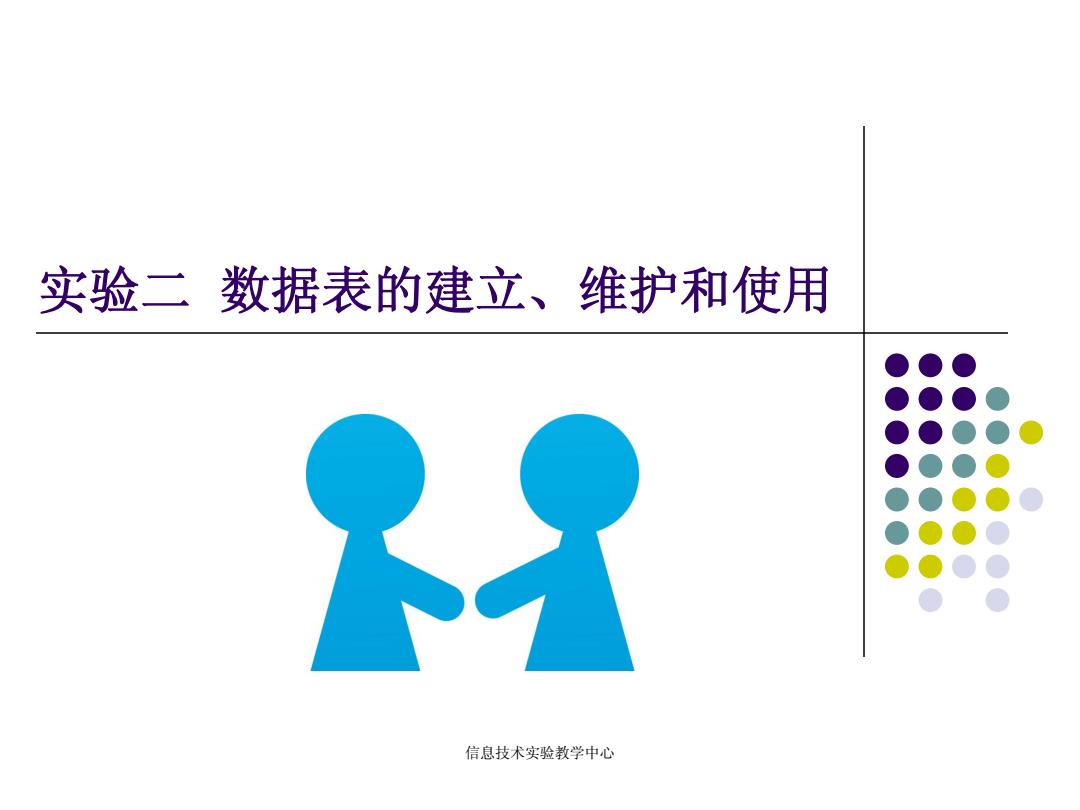
实验二数据表的建立、 维护和使用 信息技术实验教学中心
实验二 数据表的建立、维护和使用 信息技术实验教学中心
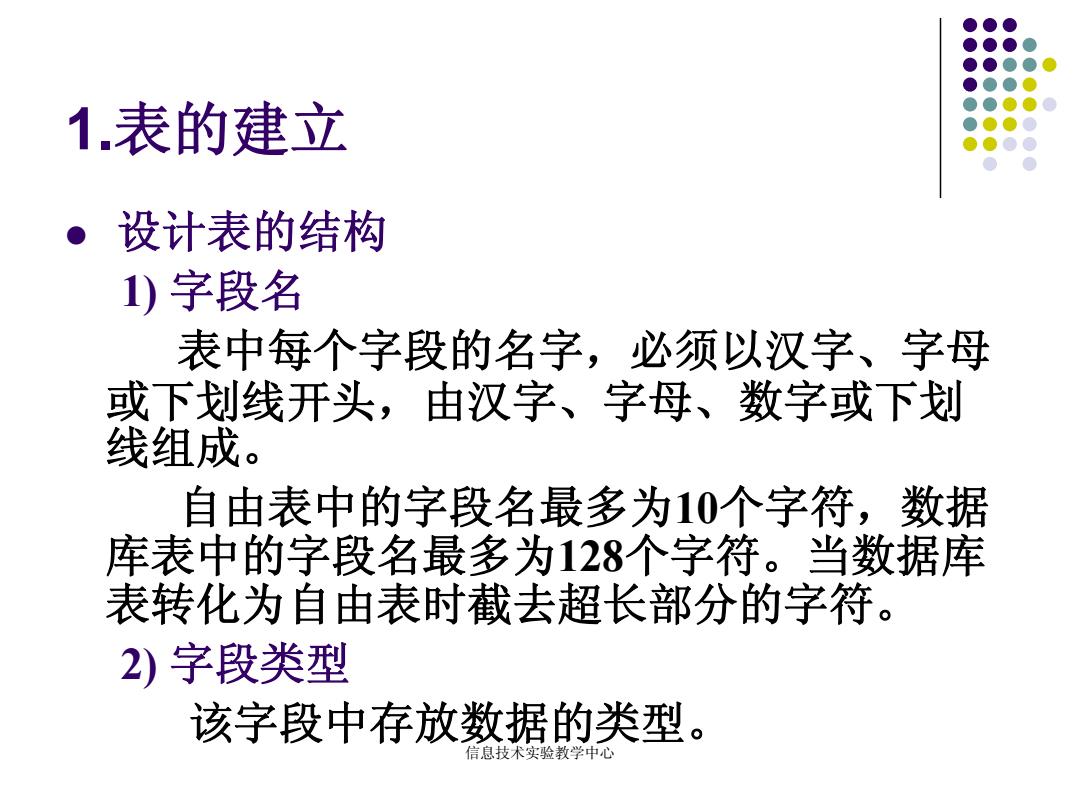
1.表的建立 设计表的结构 1)字段名 表中每个字段的名字,必须以汉字、字母 或下划线开头,由汉字、字母、数字或下划 线组成。 自由表中的字段名最多为10个字符,数据 库表中的字段名最多为128个字符。当数据库 表转化为自由表时截去超长部分的字符。 2)字段类型 该字段中存放数据的类型。 信息技术实验教学中心
1.表的建立 设计表的结构 1) 字段名 表中每个字段的名字,必须以汉字、字母 或下划线开头,由汉字、字母、数字或下划 线组成。 自由表中的字段名最多为10个字符,数据 库表中的字段名最多为128个字符。当数据库 表转化为自由表时截去超长部分的字符。 2) 字段类型 该字段中存放数据的类型。 信息技术实验教学中心
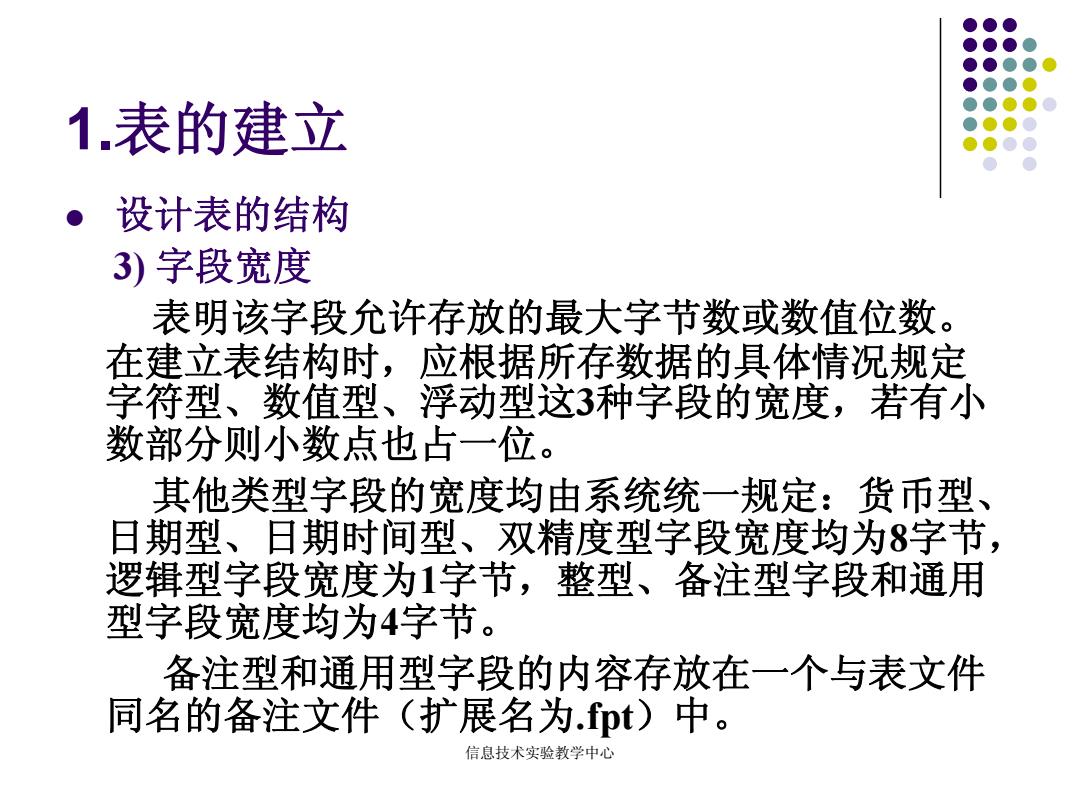
1.表的建立 设计表的结构 3)字段宽度 表明该字段允许存放的最大字节数或数值位数。 在建立表结构时,应根据所存数据的具体情况规定 字符型、数值型、浮动型这3种字段的宽度,若有小 数部分则小数点也占一位。 其他类型字段的宽度均由系统统一规定:货币型、 日期型、日期时间型、双精度型字段宽度均为8字节, 逻辑型字段宽度为1字节,整型、备注型字段和通用 型字段宽度均为4字节。 备注型和通用型字段的内容存放在一个与表文件 同名的备注文件(扩展名为.fpt)中。 信息技术实验教学中心
设计表的结构 3) 字段宽度 表明该字段允许存放的最大字节数或数值位数。 在建立表结构时,应根据所存数据的具体情况规定 字符型、数值型、浮动型这3种字段的宽度,若有小 数部分则小数点也占一位。 其他类型字段的宽度均由系统统一规定:货币型、 日期型、日期时间型、双精度型字段宽度均为8字节, 逻辑型字段宽度为1字节,整型、备注型字段和通用 型字段宽度均为4字节。 备注型和通用型字段的内容存放在一个与表文件 同名的备注文件(扩展名为.fpt)中。 1.表的建立 信息技术实验教学中心
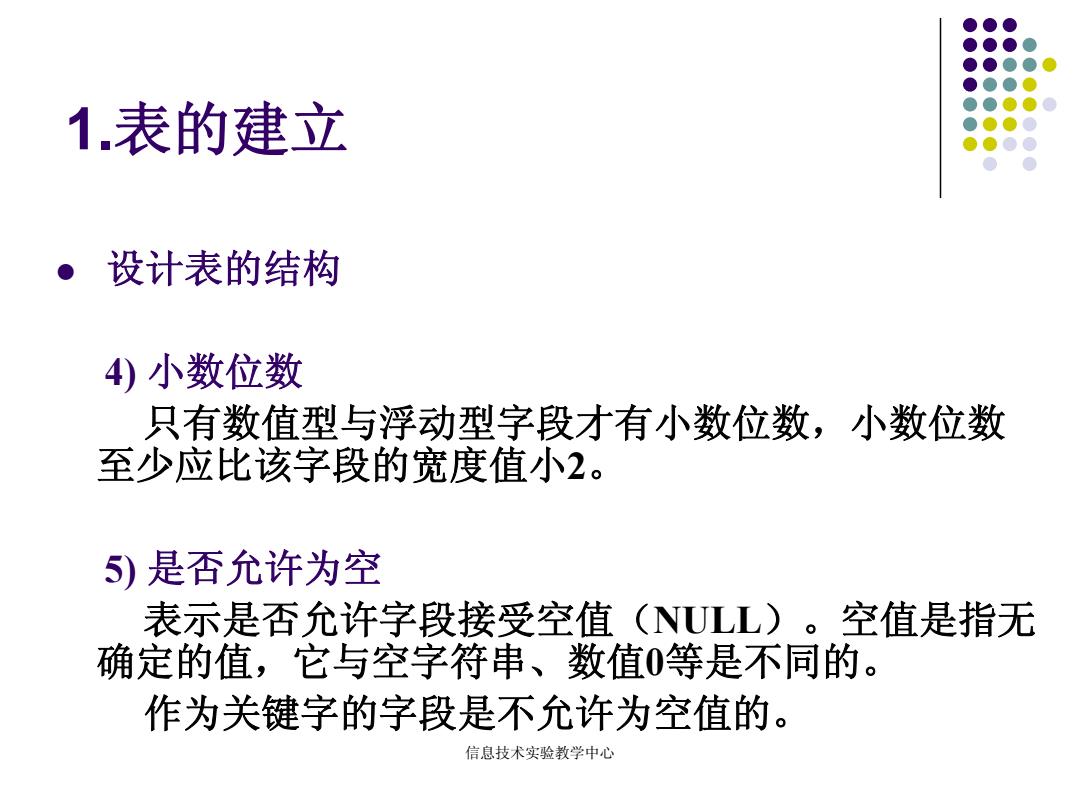
1.表的建立 。设计表的结构 4)小数位数 只有数值型与浮动型字段才有小数位数,小数位数 至少应比该字段的宽度值小2。 5)是否允许为空 表示是否允许字段接受空值(NULL)。空值是指无 确定的值,它与空字符串、数值0等是不同的。 作为关键字的字段是不允许为空值的。 信息技术实验教学中心
设计表的结构 4) 小数位数 只有数值型与浮动型字段才有小数位数,小数位数 至少应比该字段的宽度值小2。 5) 是否允许为空 表示是否允许字段接受空值(NULL)。空值是指无 确定的值,它与空字符串、数值0等是不同的。 作为关键字的字段是不允许为空值的。 1.表的建立 信息技术实验教学中心
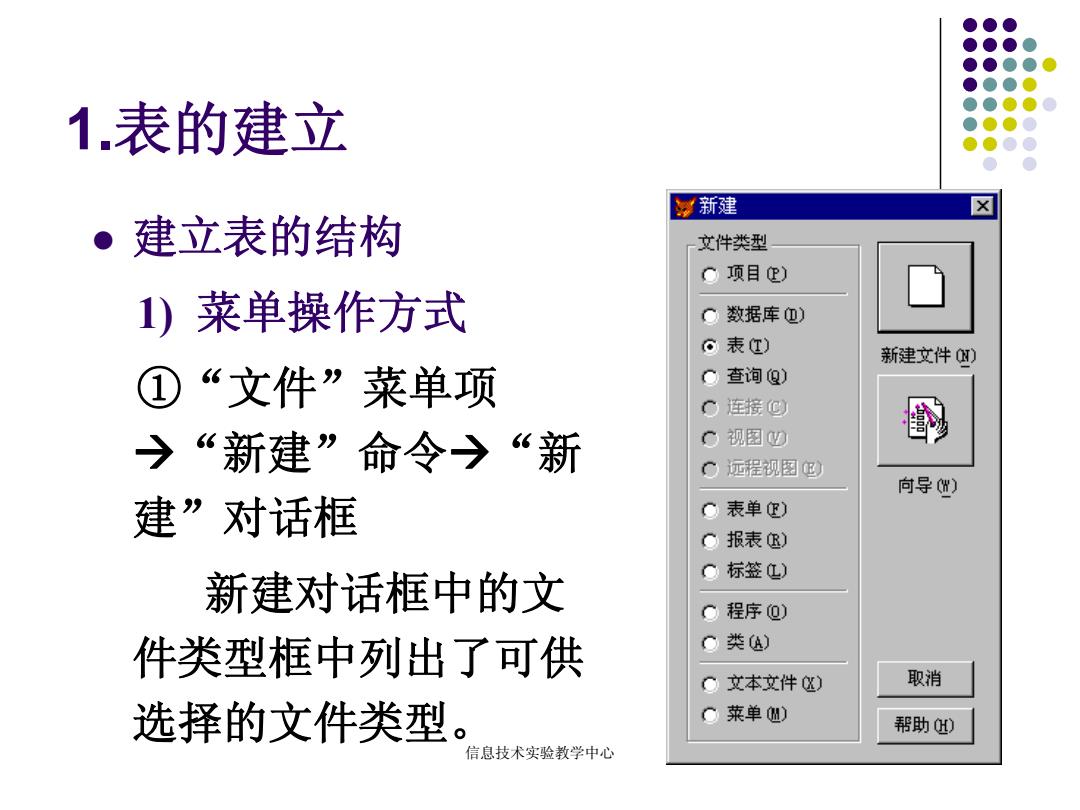
1.表的建立 新建 。建立表的结构 文件类型 C项目) 1)菜单操作方式 C数据库①) ⊙表) 新建文件) ①“文件”菜单项 C查询Q) C连接) →“新建”命令→“新 C视图 C远程视图四 向导W) 建”对话框 C表单) C报表) C标签L) 新建对话框中的文 C程序Q) 件类型框中列出了可供 C类A) C文本文件这) 取消 选择的文件类型。 C莱单M) 帮助) 信息技术实验教学中心
建立表的结构 1) 菜单操作方式 ①“文件”菜单项 “新建”命令“新 建”对话框 新建对话框中的文 件类型框中列出了可供 选择的文件类型。 1.表的建立 信息技术实验教学中心
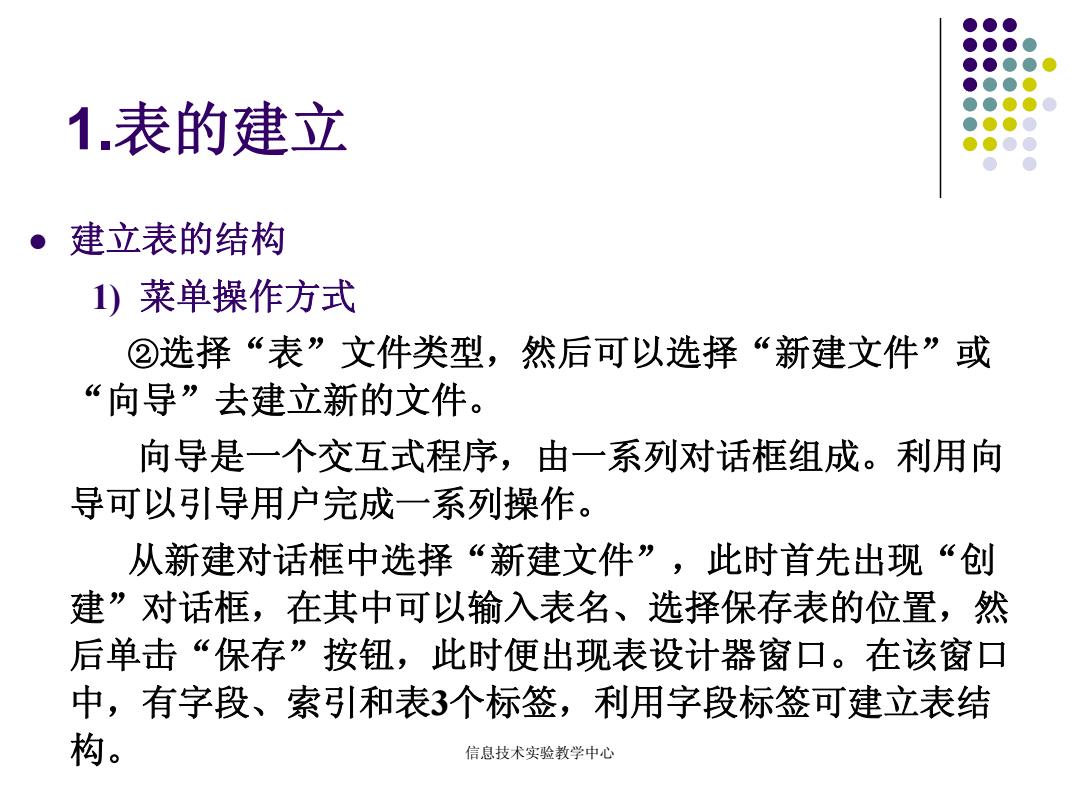
1.表的建立 ● 建立表的结构 1)菜单操作方式 ②选择“表”文件类型,然后可以选择“新建文件”或 “向导”去建立新的文件。 向导是一个交互式程序,由一系列对话框组成。利用向 导可以引导用户完成一系列操作。 从新建对话框中选择“新建文件”,此时首先出现“创 建”对话框,在其中可以输入表名、选择保存表的位置,然 后单击“保存”按钮,此时便出现表设计器窗口。在该窗口 中,有字段、索引和表3个标签,利用字段标签可建立表结 构。 信息技术实验教学中心
建立表的结构 1) 菜单操作方式 ②选择“表”文件类型,然后可以选择“新建文件”或 “向导”去建立新的文件。 向导是一个交互式程序,由一系列对话框组成。利用向 导可以引导用户完成一系列操作。 从新建对话框中选择“新建文件”,此时首先出现“创 建”对话框,在其中可以输入表名、选择保存表的位置,然 后单击“保存”按钮,此时便出现表设计器窗口。在该窗口 中,有字段、索引和表3个标签,利用字段标签可建立表结 构。 1.表的建立 信息技术实验教学中心

1.表的建立 表设计器-学生.dbf ☒ 字段 索引表 字段名 类型 宽度 小数位数 索引 NULL 学号 字符型 6 确定 姓名 字符型 10 取消 插入) 册除) 表设计器窗口 信息技术实验教学中心
表设计器窗口 1.表的建立 信息技术实验教学中心

1.表的建立 。建立表的结构 1)菜单操作方式 ③在表设计器窗口中,可输入表的字段参数: 在“字段名”下面的文本编辑区输入字段的名字。 按Tab键或单击“类型”,选择类型列,其中列出所 有的Visual FoxPro字段类型。 按Tab键或单击“宽度”进入宽度列,如果类型是数值 型或浮动型,还需要设置小数点位数。 索引列可确定索引字段及索引方式。 NULL列设置字段可否接受NULL值。选中此项意味 该字段可接受NULL值。 信息技术实验教学中心
建立表的结构 1) 菜单操作方式 ③在表设计器窗口中,可输入表的字段参数: • 在“字段名”下面的文本编辑区输入字段的名字。 • 按Tab键或单击“类型”,选择类型列,其中列出所 有的Visual FoxPro字段类型。 • 按Tab键或单击“宽度”进入宽度列,如果类型是数值 型或浮动型,还需要设置小数点位数。 • 索引列可确定索引字段及索引方式。 • NULL列设置字段可否接受NULL值。选中此项意味 该字段可接受NULL值。 1.表的建立 信息技术实验教学中心
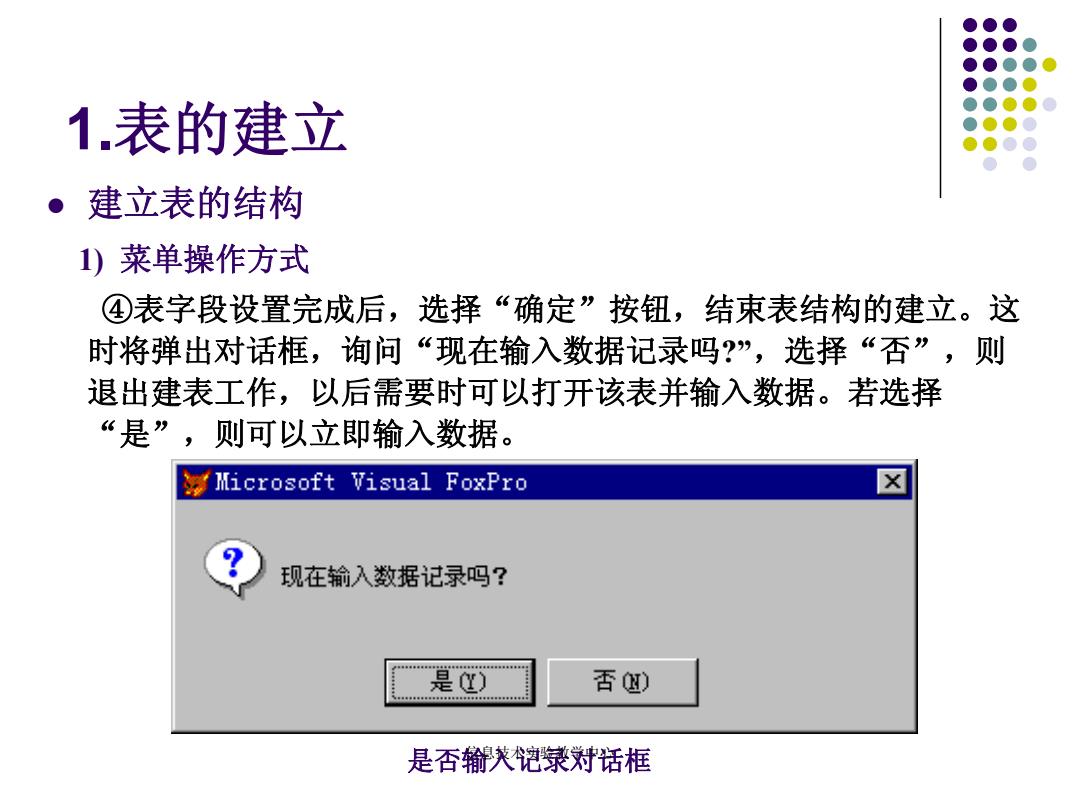
1.表的建立 。建立表的结构 1)菜单操作方式 ④表字段设置完成后,选择“确定”按钮,结束表结构的建立。这 时将弹出对话框,询问“现在输入数据记录吗?”,选择“否”,则 退出建表工作,以后需要时可以打开该表并输入数据。若选择 “是”,则可以立即输入数据。 Microsoft Visual FoxPro 现在输入数据记录吗? 是) 否) 是否输莱绿对话框
建立表的结构 1) 菜单操作方式 ④表字段设置完成后,选择“确定”按钮,结束表结构的建立。这 时将弹出对话框,询问“现在输入数据记录吗?”,选择“否”,则 退出建表工作,以后需要时可以打开该表并输入数据。若选择 “是”,则可以立即输入数据。 是否输入记录对话框 1.表的建立 信息技术实验教学中心
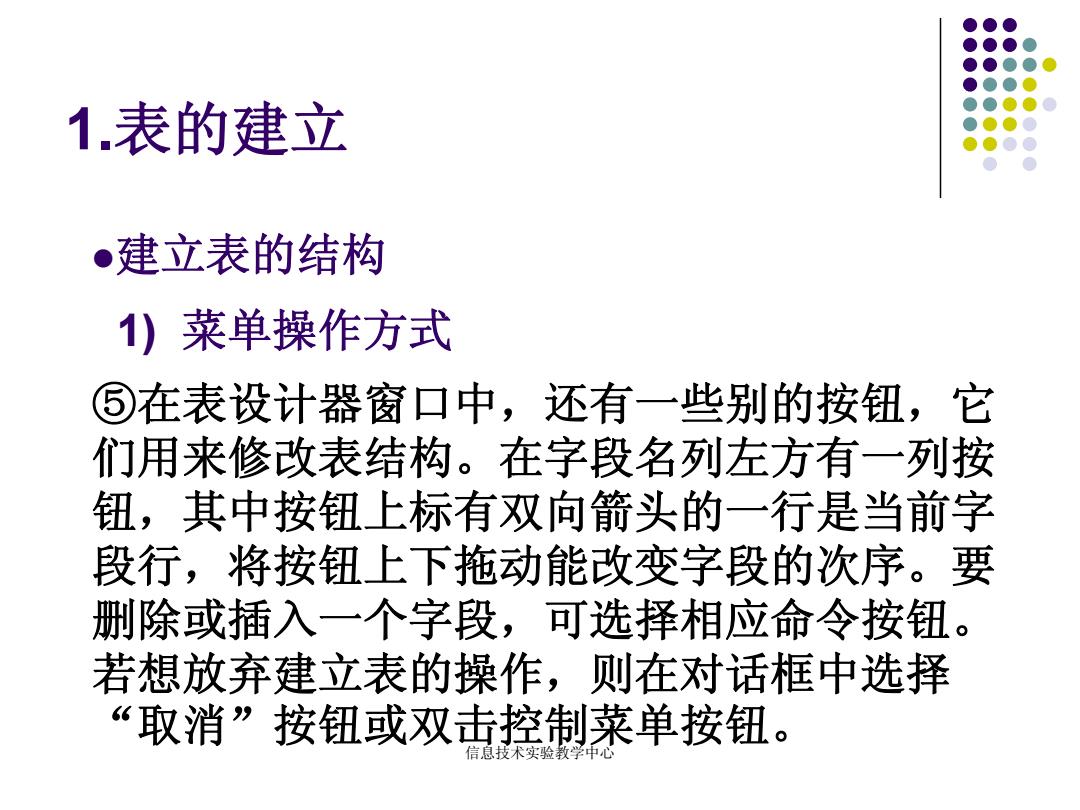
1.表的建立 ●建立表的结构 )菜单操作方式 ⑤在表设计器窗口中,还有一些别的按钮,它 们用来修改表结构。在字段名列左方有一列按 钮,其中按钮上标有双向箭头的一行是当前字 段行,将按钮上下拖动能改变字段的次序。要 删除或插入一个字段,可选择相应命令按钮。 若想放弃建立表的操作,则在对话框中选择 “取消”按钮或双击控制菜单按钮。 信息技术实验教学中
建立表的结构 1) 菜单操作方式 ⑤在表设计器窗口中,还有一些别的按钮,它 们用来修改表结构。在字段名列左方有一列按 钮,其中按钮上标有双向箭头的一行是当前字 段行,将按钮上下拖动能改变字段的次序。要 删除或插入一个字段,可选择相应命令按钮。 若想放弃建立表的操作,则在对话框中选择 “取消”按钮或双击控制菜单按钮。 1.表的建立 信息技术实验教学中心